w7电脑任务栏图标怎么设置居中
更新时间:2016-09-30 09:34:40作者:ujiaoshou
在w7系统中,我们可以在任务栏上添加常用的一些软件和文件夹,但是这些添加的图标都在任务栏的最侧。那么w7电脑任务栏图标怎么设置居中?在该文章中,小编教大家使用设置任务栏文件居中的设置方法。
w7任务栏设置图片居中的方法:
1、首先在桌面上新建一个文件夹,将需要居中的程序复制到该文件夹中;
2、在任务栏上单击右键,将“锁定任务栏”前面的勾去掉;
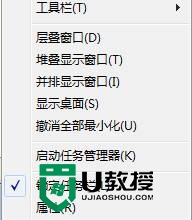
3、然后在任务栏上单击右键,依次选择“工具栏”—“新建工具栏”;
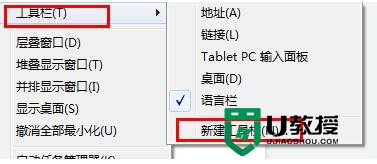
4、选择之前新建的文件夹;

5、此时,任务栏中出现了我们新建的文件夹,我们将该文件夹拖动到合适的位置后在文件夹上单击右键,将“显示文本”、“显示标题”的勾去掉;
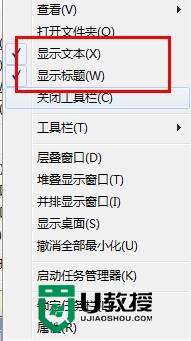
6、然后在任务栏空白处单击右键,勾选“锁定任务栏”即可。
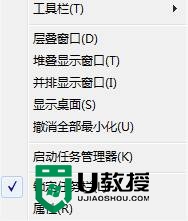
【w7电脑任务栏图标怎么设置居中】就如上述的教程设置步骤,身边有小伙伴对此有疑问的话,可以将此教程分享给他们。还有其他的电脑使用教程或者u盘装系统知识需要了解的话,欢迎上u教授官网查看。
- 上一篇: win10磁盘清理项如何找回
- 下一篇: w7怎样安装手动安装TCP/IP协议
w7电脑任务栏图标怎么设置居中相关教程
- Win10任务栏怎么居中显示?Win10任务栏居中设置方法
- Win10任务栏怎么居中显示?Win10任务栏居中设置方法
- Win10任务栏怎么居中显示?Win10任务栏居中设置方法
- 电脑任务栏图标不居中了怎么办 怎么让任务栏图标在中间
- Win11怎么设置任务栏小图标?Win11设置任务栏小图标的方法
- 电脑任务栏电量图标不见了怎么办 任务栏电池图标不见了怎么找回
- 电脑任务栏图标重叠在一起怎么分开 让电脑任务栏图标分开显示的设置方法
- 电脑任务栏QQ图标不见了什么原因 让电脑任务栏显示QQ图标的三种设置方法
- 电脑任务栏图标太多如何重叠 电脑任务栏设置图标重叠在一起的方法
- 电脑任务栏图标叠在一起怎么办 如何设置任务栏图标不叠加
- 5.6.3737 官方版
- 5.6.3737 官方版
- Win7安装声卡驱动还是没有声音怎么办 Win7声卡驱动怎么卸载重装
- Win7如何取消非活动时以透明状态显示语言栏 Win7取消透明状态方法
- Windows11怎么下载安装PowerToys Windows11安装PowerToys方法教程
- 如何用腾讯电脑管家进行指定位置杀毒图解

